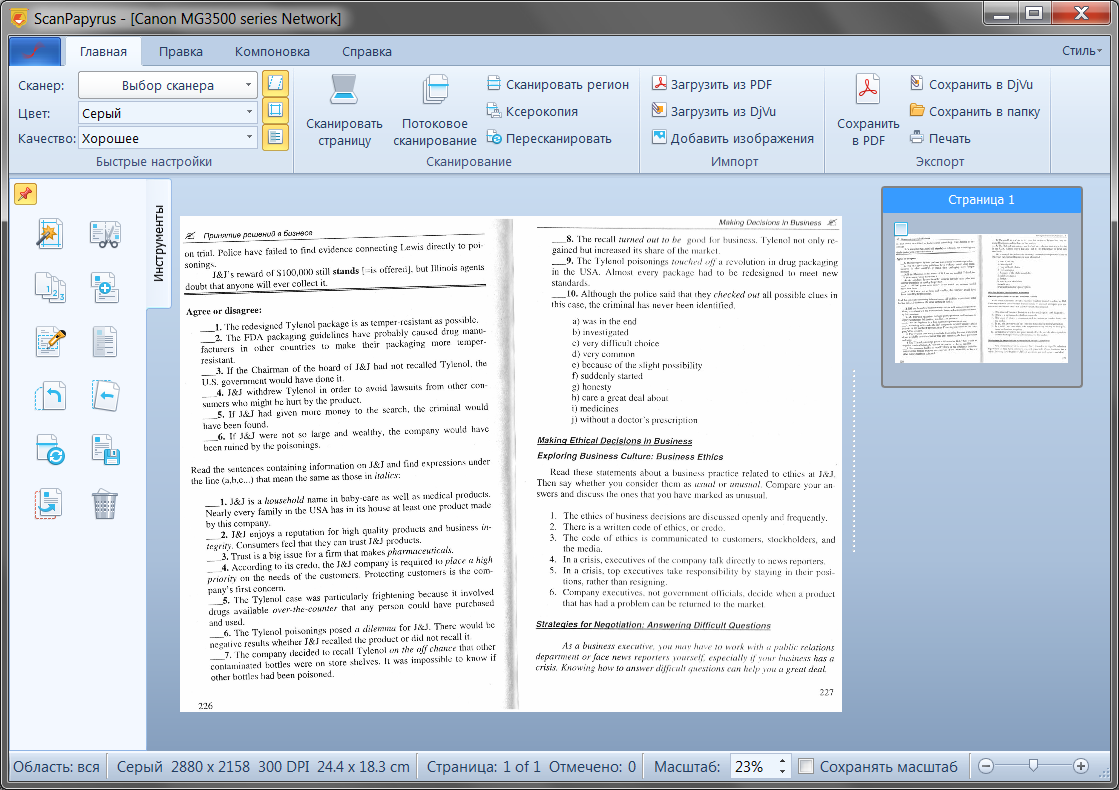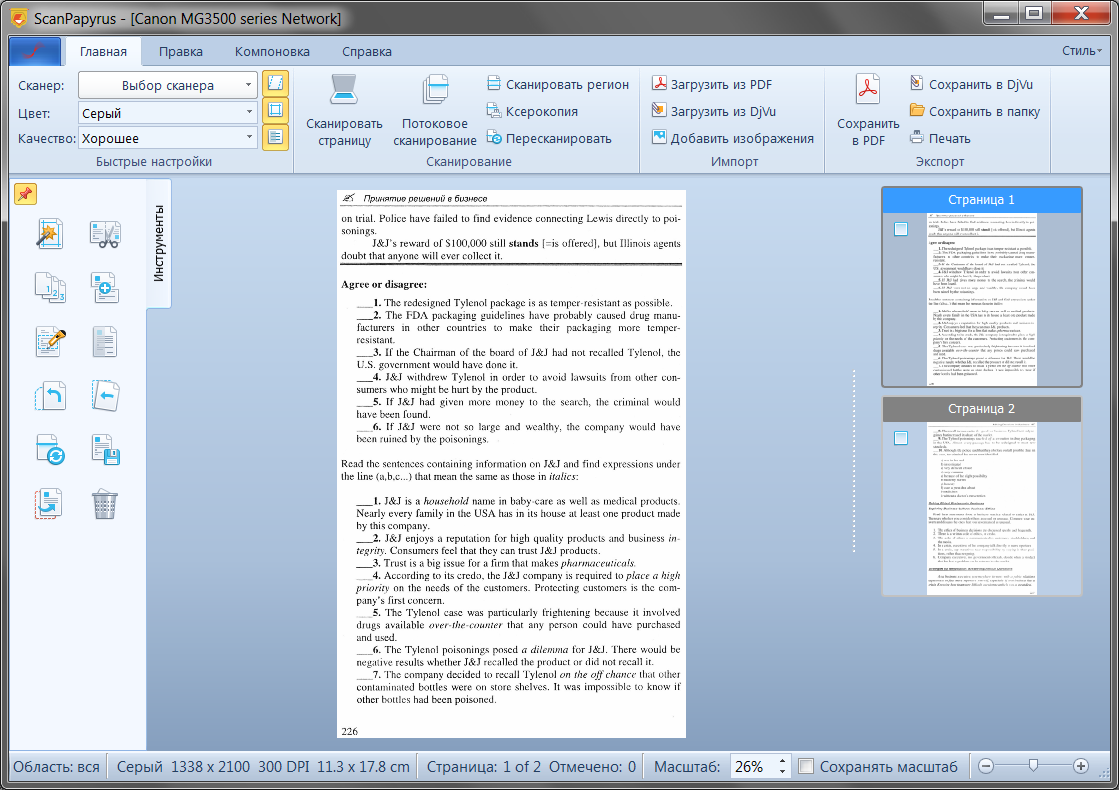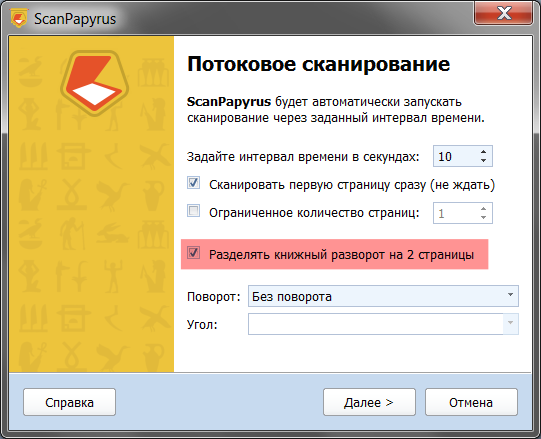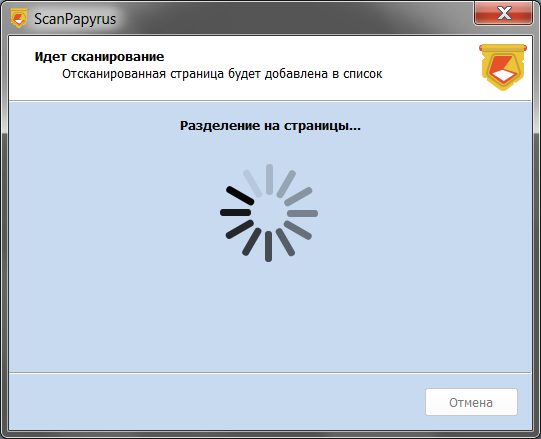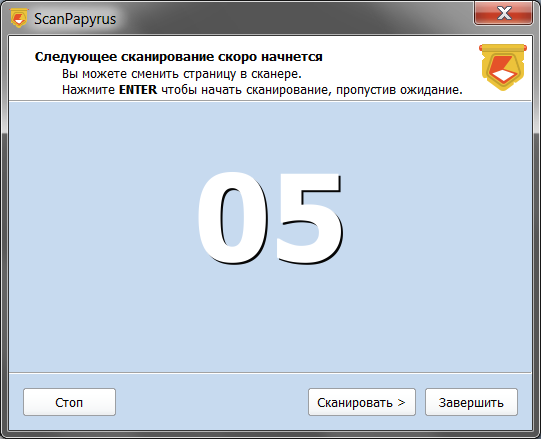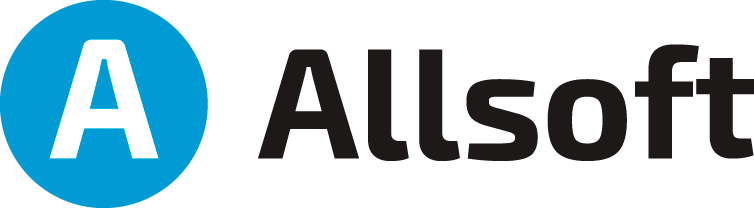Как правильно сканировать книгу
Самостоятельно отсканировать книгу совсем несложно.
Чтобы отсканировать книгу на домашнем сканере, вам понадобится программа ScanPapyrus. ScanPapyrus помогает преобразовать книгу в цифровую копию.
ScanPapyrus помогает преобразовать бумажную книгу в электронную копию.
Без этой программы процесс сканирования будет более сложным. Давайте представим, что у вас нет ScanPapyrus, и вы хотите отсканировать книгу.
Для начала посмотрим, сколько страниц в вашей книге? 100? 200? Это значит, вам придется сканировать 200 раз. 200 раз пройдет сканирующая головка по стеклу сканера. Конечно, вы могли бы сканировать целиком книжный разворот на две страницы, а затем вручную разделять его на две отдельные страницы.
Хорошо, допустим мы отсканировали 100 разворотов по 2 страницы зараз, затем разделили их на 200 страниц. В итоге у нас есть 200 файлов с изображениями. Теперь нужно их скомпоновать в файл PDF. Придется искать в интернете программу, которая сможет это сделать, разбираться с ней, искать другую и т.д.
Используя ScanPapyrus, вы будете лишены всех этих "удовольствий".
Во-первых, программа ScanPapyrus это комплект All-in-One, то есть всё в одном. Здесь и сканирование, и редактирование изображений и экспорт в различные форматы файлов (PDF, DjVu, TIFF).
Во-вторых, со ScanPapyrus вам не придется сканировать каждую страницу в отдельности или мучиться с разделением книжного разворота на страницы. Вы просто сканируете книжный разворот на две страницы, а ScanPapyrus автоматически разделяет его на две отдельные страницы! И всё, больше от вас ничего не понадобится, программа сделает все сама!
В сочетании с автоматическим сканированием процесс сканирования книги будет особенно удобным. Запускаете сканирование книг в автоматическом режиме, переходите к сканеру и периодически загружаете его разворотом книги. А в программе тем временем будут появляться страницы книги, одна за другой. Плюс ко всему страницы будут обработаны - будут убраны лишние поля, осветлен фон, исправлены наклоны страниц. По окончании сканирования, вам останется только выбрать формат экспорта: DjVu, PDF или просто набор изображений для дальнейшего распознавания.
Рассмотрим более подробно процесс сканирования книг.
Запуск сканирования книги
Чтобы начать автоматическое сканирование книги, нажмите кнопку Автоматическое сканирование на панели инструментов. Откроется окно мастера, который будет производить сканирование. В окне мастера вам нужно задать интервал, с которым будет запускаться сканирование очередного книжного разворота. С учетом обработки книжного разворота (коррекция изображения и разделение на две страницы) вам должно хватить значения в 3-5 секунд на то, чтобы перевернуть страницу книги и вложить в сканер следующий разворот. Крышку сканера при этом опускать необязательно, ScanPapyrus все равно отрежет все ненужные поля автоматически.
Флажок Сканировать первую страницу сразу (не ждать) означает, что сканирование запустится сразу, после нажатия кнопки Далее. Если флажок снять, то сканирование запустится после отсчета таймером заданного значения.
Флажок Разделять книжный разворот на 2 страницы самый важный при сканировании книги. Именно он запускает процесс разделения изображения со сканера на две отдельные страницы. Если его не установить, то ScanPapyrus воспримет изображение со сканера как обычный лист формата A4, то есть одну страницы.
Итак, установите флажок Разделять книжный разворот, вложите разворот книги в сканер и нажмите кнопку Далее >. Запустится сканирование и книжный разворот будет отсканирован.
Разделение на страницы
После того, как сканер завершит сканирование, начнется обработка изображения. В соответствии с заданными настройками в программе, будут выполнены действия:
1. Выполнена обработка изображения, такие как устранение черных полос, устранение лишних полей, компенсация фона, т.е. фон будет по максимуму приближен к белому, устранение перекосов, т.е. если книга положена на сканер под небольшим углом, этот угол будет выровнен.
2. Разделение изображения на 2 страницы.
Остановимся подробнее на разделении на две страницы. Программа ориентируется по наличию перегиба между страницами. Если его нет, то результат разделения будет непредсказуем, и, скорее всего, не тем, который вы ожидали. Впрочем, при сканировании именно книжного разворота, перегиб есть всегда.
Сканирование следующего разворота
В результате предыдущего шага, у вас получится две страницы, которые добавлены в проект. Вы можете увидеть их в списке страниц. При сканировании важно не перепутать верх и низ книги, иначе вы можете получить перевернутые изображения. Если вы получили перевернутые изображения, то просто используйте функцию Развернуть в программе и в дальнейшем сканируйте книгу, развернув ее другой стороной в сканере.
Третьим шагом программа запускает таймер, давая вам время перевернуть страницу. Вы можете остановить таймер кнопкой Остановить таймер или клавишей Пробел на клавиатуре. Если вы уже завершили сканирование книги, нажмите кнопку Завершить. Запустить сканирование, пропустив ожидание можно кнопкой Сканировать, либо клавишей Enter на клавиатуре.
В результате у вас будет отсканированная книга, которую можно сохранить в PDF или DjVu.